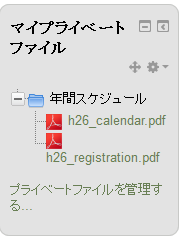さまざまなブロック
カレンダー

| イベントキー | 見える範囲 | 作成者 |
|---|---|---|
グローバル |
すべてのコース | 管理者 |
| コース | コースのメンバー | コースの担当教員 |
| グループ | グループのメンバー | コースの担当教員 |
| ユーザ | ユーザ | ユーザ |
 をクリックすると、そのイベントキーに属するイベントを表示しないようにすることができます。
をクリックすると、そのイベントキーに属するイベントを表示しないようにすることができます。
次のように設定した場合、コースの担当教員が作成したイベントのみが表示されます。

小テストの結果
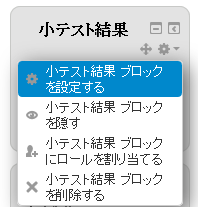
- 「小テストの結果ブロックを設定する」ボタンをクリックします。設定画面が表示されます。
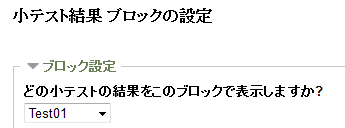
- プルダウンメニューから対象とする小テストを選択します。

- 最高評点と最低評点をそれぞれ何件ずつ表示するかを指定します。
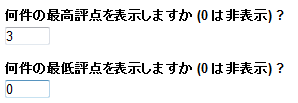
- 学生の代わりにグループを表示するかどうかを指定します。

- 結果を表示する際のプライバシーレベルを指定します。

- 評点の表示方法を指定します。
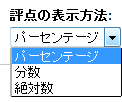
- ブロックの表示場所等の設定については、ブロックの設定 を参照してください。
- 「変更を保存する」をクリックします。